Photoshop绘制扁平化风格的海盗图标(4)
文章来源于 站酷,感谢作者 平面设计小丸子 给我们带来经精彩的文章!设计教程/PS教程/鼠绘教程2017-12-11
第2步 现在我们将在我们的胸部表面上形成木板。使用矩形工具(U)创建一个585 x 20 px 深棕色条纹,并将其放在顶部木制形状的上方,对齐形状的水平中心。复制(Control-J)几行,并将复制品放在木制的形状上。 在我们的
第2步
现在我们将在我们的胸部表面上形成木板。使用矩形工具(U)创建一个585 x 20 px 深棕色条纹,并将其放在顶部木制形状的上方,对齐形状的水平中心。复制(Control-J)几行,并将复制品放在木制的形状上。
在我们的胸部顶部添加另一个金色的金属元素:做一个67×165像素的 垂直矩形,把它放在我们的胸部的盖子的中心。
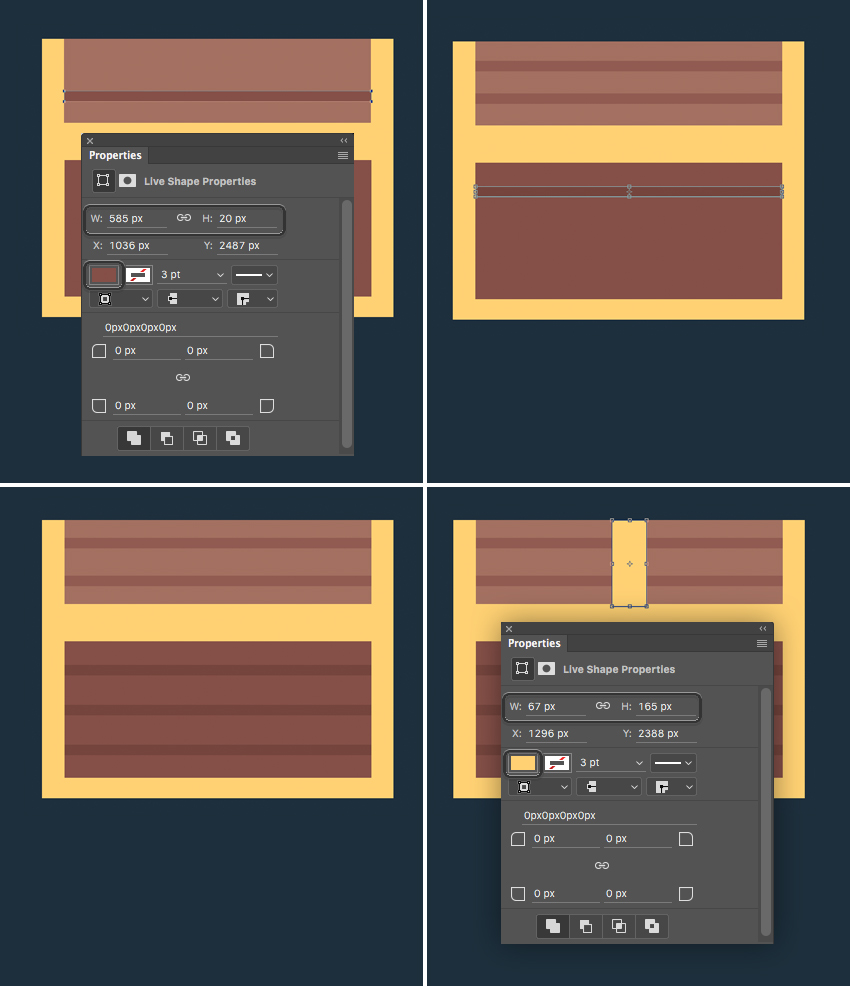
第3步
让我们给我们的胸部添加一个锁。创建一个130 x 155像素大小的深黄色圆角矩形和30像素圆角半径。把一个小圆圈和一个三角形组合在一起制成钥匙孔。我们可以在多边形工具(U)的帮助下制作一个三角形,在控制面板上将边数设置为3。
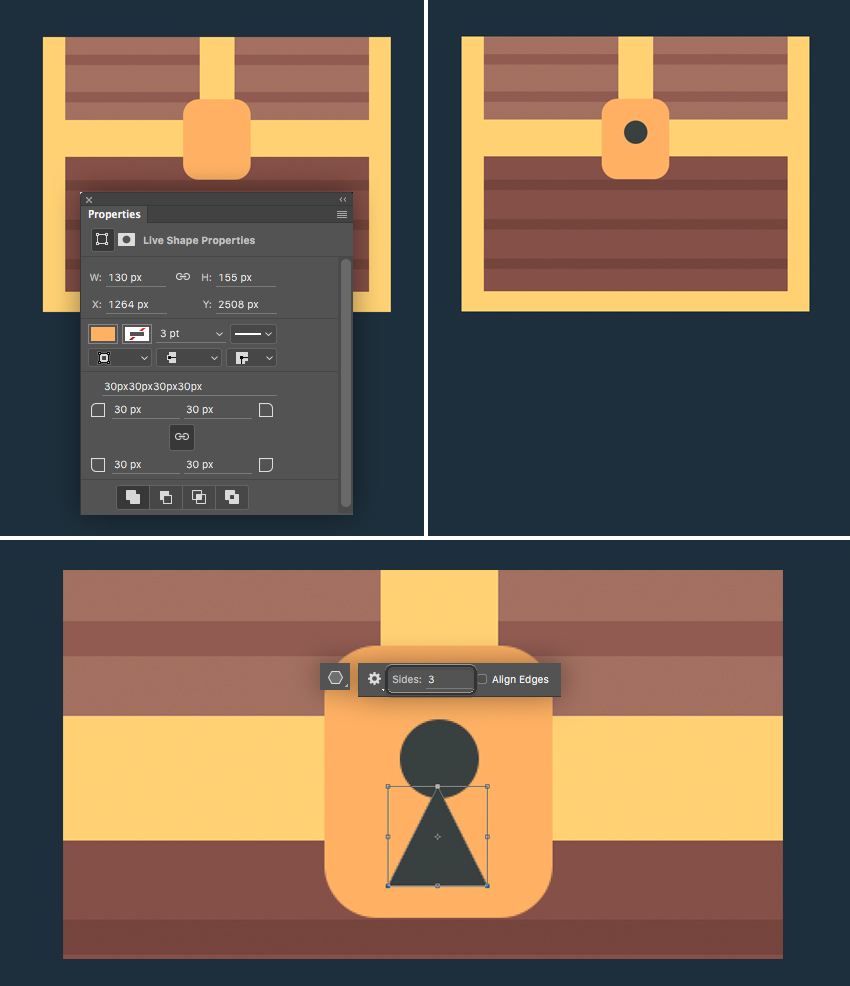
步骤4
而我们的胸部图标已准备就绪!让我们来看看我们的最后一个图标!
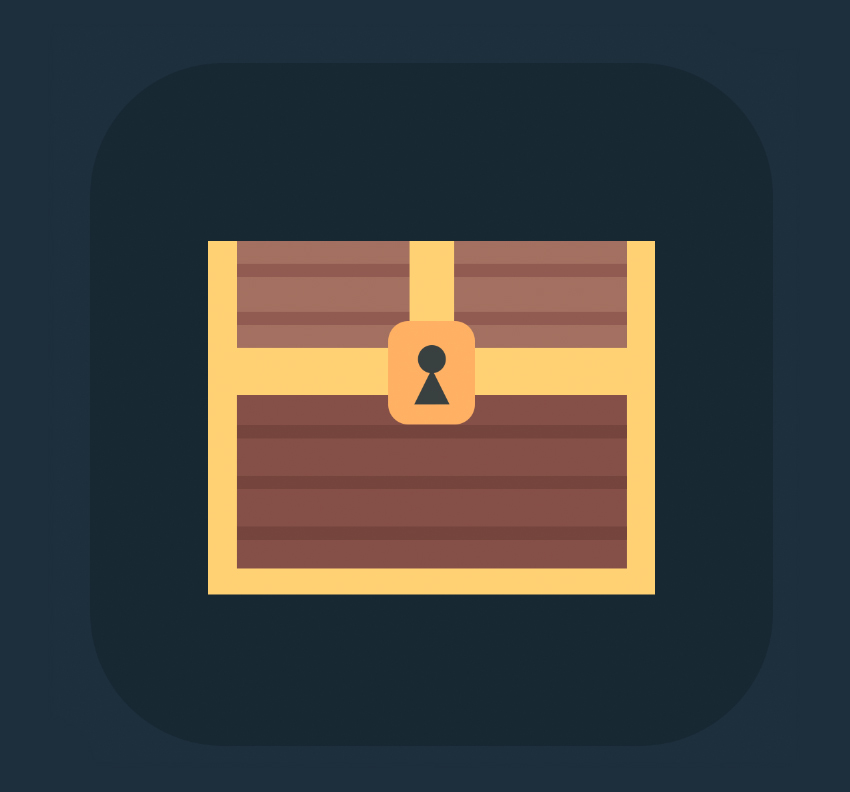
4.渲染一个花式海盗帽子图标
步骤1
从910 x 160像素的深灰色椭圆开始形成一个帽子,让我们看看我们如何能够改变这个形状,使它稍微拱起。按下Control-T进行自由变换,在顶部的控制面板中找到 Warp Modes按钮。
选择弧弯曲并将弯曲 值设置为20%,从而将形状向上弯曲。
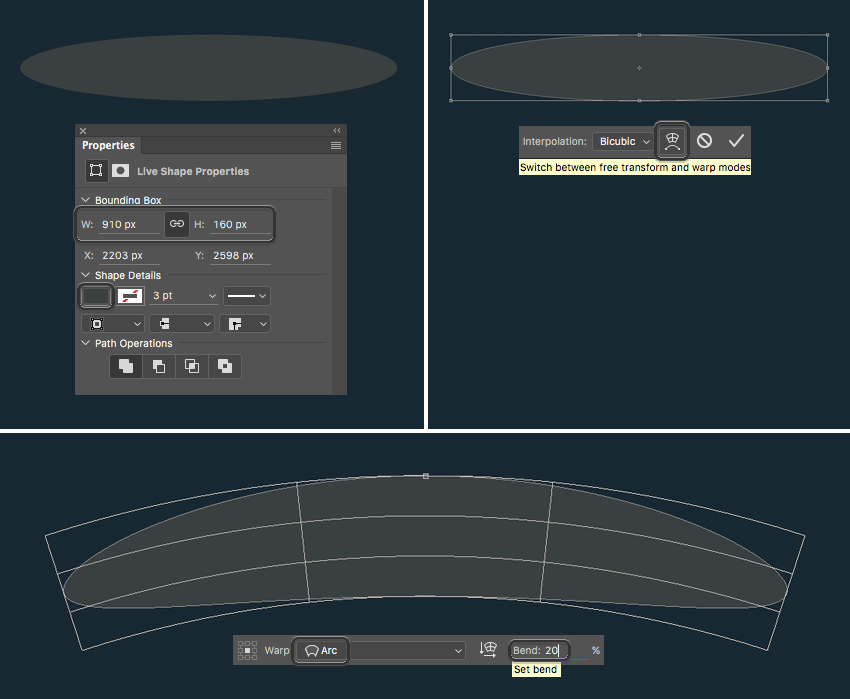
第2步
使用椭圆工具(U)创建一个400 x 400像素的圆,并将其放置在圆弧的中心。使用直接选择工具(A)将两侧锚定点向下移动一点,使圆圈看起来更像一个鸡蛋。选择两种形状,单击 鼠标右键并合并形状。
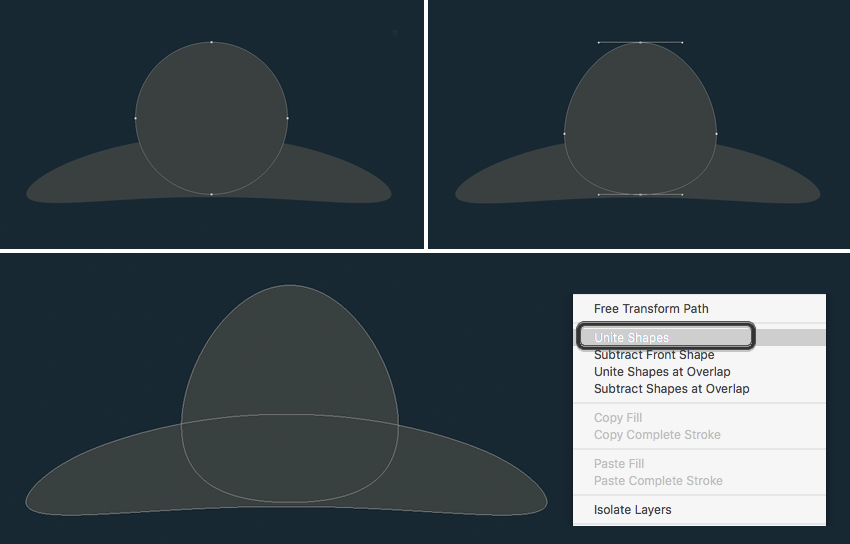
 情非得已
情非得已
推荐文章
-
 Photoshop绘制磨砂风格的插画作品2021-03-16
Photoshop绘制磨砂风格的插画作品2021-03-16
-
 Photoshop结合AI制作扁平化滑轮少女插画2021-03-11
Photoshop结合AI制作扁平化滑轮少女插画2021-03-11
-
 Photoshop结合AI绘制扁平化风格的少女插画2020-03-13
Photoshop结合AI绘制扁平化风格的少女插画2020-03-13
-
 Photoshop结合AI绘制春字主题插画作品2020-03-13
Photoshop结合AI绘制春字主题插画作品2020-03-13
-
 Photoshop绘制时尚大气的手机APP图标2020-03-12
Photoshop绘制时尚大气的手机APP图标2020-03-12
-
 Photoshop绘制立体感十足的手机图标2020-03-12
Photoshop绘制立体感十足的手机图标2020-03-12
-
 玻璃瓶绘画:PS绘制玻璃质感的魔法瓶2020-03-11
玻璃瓶绘画:PS绘制玻璃质感的魔法瓶2020-03-11
-
 像素工厂:用PS设计等距像素的工厂图标2019-03-20
像素工厂:用PS设计等距像素的工厂图标2019-03-20
-
 圣诞老人:使用PS绘制圣诞老人插画2019-02-21
圣诞老人:使用PS绘制圣诞老人插画2019-02-21
-
 Lumix相机:PS绘制粉色的照相机教程2019-01-18
Lumix相机:PS绘制粉色的照相机教程2019-01-18
热门文章
-
 Photoshop结合AI制作扁平化滑轮少女插画2021-03-11
Photoshop结合AI制作扁平化滑轮少女插画2021-03-11
-
 Photoshop绘制磨砂风格的插画作品2021-03-16
Photoshop绘制磨砂风格的插画作品2021-03-16
-
 Photoshop绘制磨砂风格的插画作品
相关文章1702021-03-16
Photoshop绘制磨砂风格的插画作品
相关文章1702021-03-16
-
 Photoshop绘制立体风格的序章图标
相关文章8612020-04-01
Photoshop绘制立体风格的序章图标
相关文章8612020-04-01
-
 Photoshop结合AI绘制扁平化风格的少女插画
相关文章7992020-03-13
Photoshop结合AI绘制扁平化风格的少女插画
相关文章7992020-03-13
-
 Photoshop绘制时尚大气的手机APP图标
相关文章19852020-03-12
Photoshop绘制时尚大气的手机APP图标
相关文章19852020-03-12
-
 Photoshop绘制立体感十足的手机图标
相关文章6362020-03-12
Photoshop绘制立体感十足的手机图标
相关文章6362020-03-12
-
 像素绘画:用PS绘制像素风格树木教程
相关文章10652019-03-26
像素绘画:用PS绘制像素风格树木教程
相关文章10652019-03-26
-
 像素工厂:用PS设计等距像素的工厂图标
相关文章12942019-03-20
像素工厂:用PS设计等距像素的工厂图标
相关文章12942019-03-20
-
 插画教程:用PS绘制扁平化风格的插画
相关文章5062019-03-15
插画教程:用PS绘制扁平化风格的插画
相关文章5062019-03-15
